Wasserzeichen in Word markieren Seiten Ihres Dokuments, schützen Ihren Inhalt und identifizieren den Status oder die Sicherheitsanforderungen Ihres Projekts. Das Entfernen von ihnen, wenn sie ihren Zweck erfüllt haben, ist genauso einfach wie das erstmalige Hinzufügen.
Diese Anweisungen gelten für Word 2019, 2016, 2010, 2007, Word für Mac, Word für Microsoft 365 und Word Online.
So entfernen Sie ein Wasserzeichen in Word für Windows oder Word Online
Unter dem Design Registerkarte, wählen Sie Watermark, befindet sich ganz rechts auf dem Bildschirm. Wählen Wasserzeichen entfernen.
In Word 2010 und Word 2007 befindet sich das Wasserzeichen unter Seitenlayout Tab und in der Seitenhintergrund Gruppe.
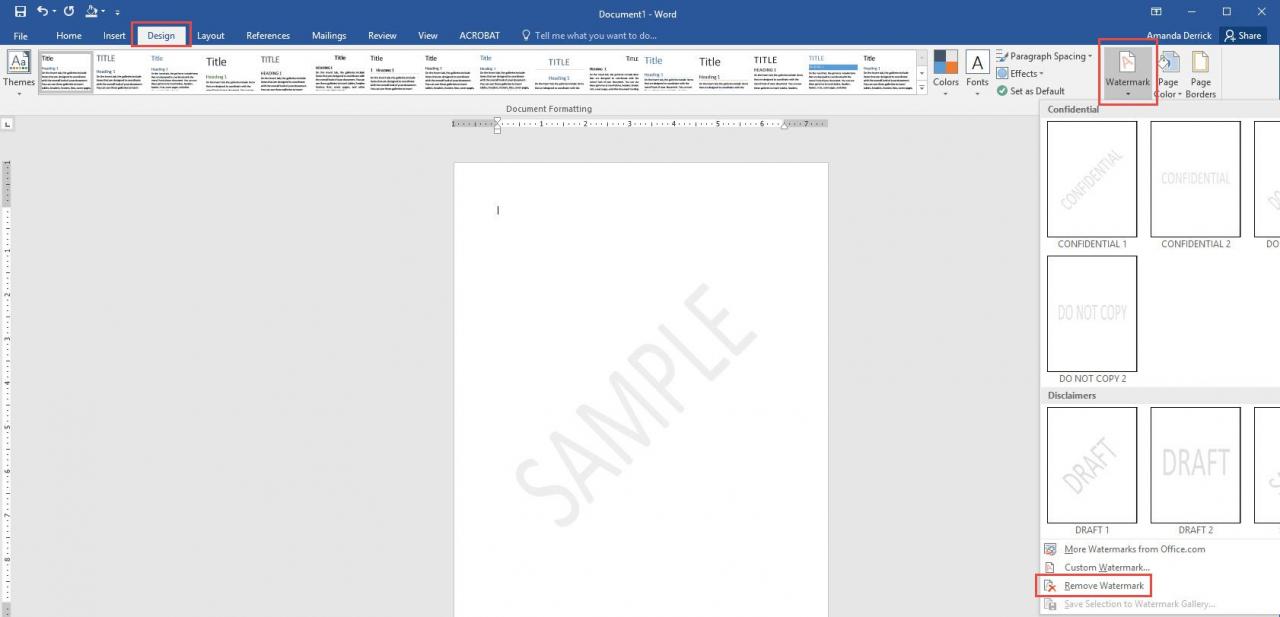
In Microsoft Word 2016 können Wasserzeichen auf der Registerkarte Design hinzugefügt oder entfernt werden.Wenn Sie
Wenn Ihr Wasserzeichen noch vorhanden ist, ist es möglich, dass Word Ihr Wasserzeichen im Kopfbereich verankert, wenn es an einen bestimmten Abschnitt gebunden ist. Doppelklicken Sie auf den Kopfbereich, wählen Sie das Wasserzeichen selbst aus und drücken Sie Löschen.
Wenn Ihr Dokument Abschnitte enthält, die nicht miteinander verknüpft sind, müssen diese Schritte wiederholt werden, um das Wasserzeichen aus jedem unabhängigen Abschnitt zu entfernen.
So entfernen Sie ein Wasserzeichen in Word für Mac
Klicken Sie auf die Design Tab. Klicken Sie in der Gruppe Seitenhintergrund auf Watermark um das Feld Wasserzeichen einfügen anzuzeigen. Wählen Kein Wasserzeichen.
Klicken Sie in Word für Mac 2011 auf Seitenlayout Registerkarte, wählen Sie die Seitenhintergrund Gruppe, dann klicken Watermark.
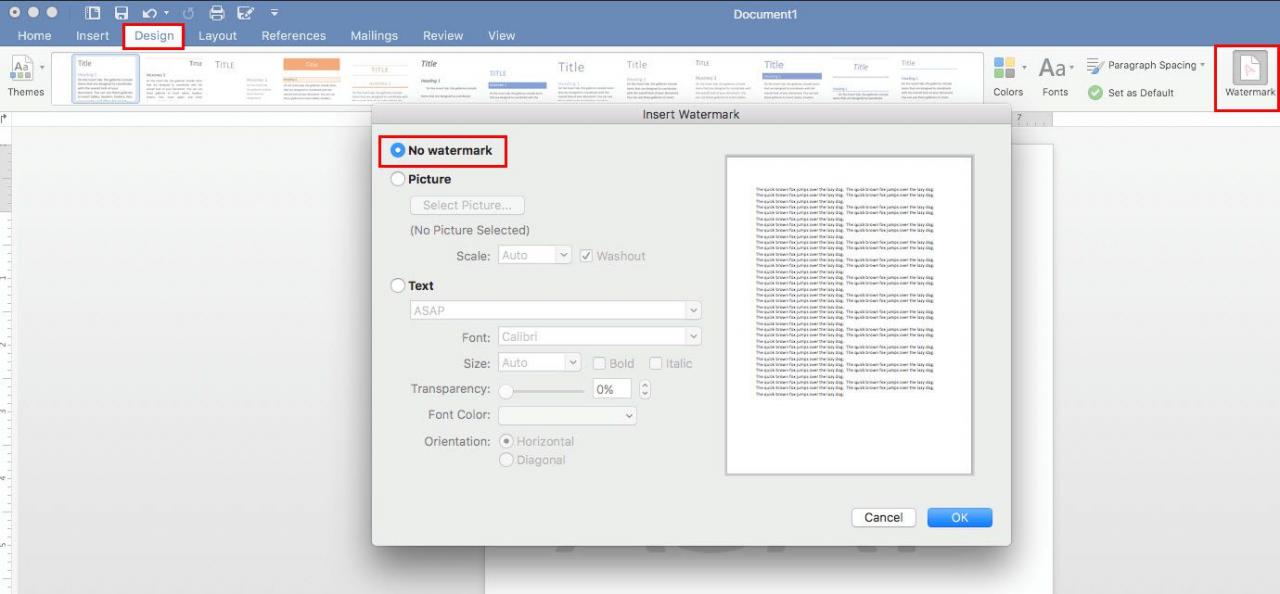
Mit der Option Kein Wasserzeichen in Word für Mac wird ein Wasserzeichen aus Ihrem Dokument entfernt.Wenn Sie
Wenn das Wasserzeichen noch vorhanden ist, kann es in einem bestimmten Abschnitt in der Kopfzeile verankert sein. Die Lösung ist dieselbe wie in der Windows-Version von Word: Doppelklicken Sie auf den Kopfbereich, um ihn zu öffnen, klicken Sie dann auf das Wasserzeichen Löschen.
Wenn Ihr Dokument mehrere Abschnitte und Abschnittsumbrüche enthält, die nicht verknüpft sind und Wasserzeichen enthalten, müssen Sie das Wasserzeichen aus jedem Abschnitt einzeln entfernen, indem Sie die obigen Schritte wiederholen.

